Aktualizace Windows 10 Spring Creators je nyní k dispozicik dispozici po celém světě. Uživatelé budou moci získat aktualizaci jarních tvůrců prostřednictvím aktualizací systému Windows, ale aktualizace může nějakou dobu trvat, než dorazí pro všechny. Rozšíření závisí na tom, jak normálně dostáváte aktualizace, tj. Pokud bude poslední aktualizace hlavních funkcí zavedena po několika měsících nebo několika měsících, bude tato aktualizace pravděpodobně následovat po sadě.
Windows Update
Chcete-li zkontrolovat, zda je aktualizace k dispozici, otevřeteNastavení a přejděte na Aktualizace a zabezpečení. Na kartě Windows Update zkontrolujte nové aktualizace. Je pravděpodobné, že nová aktualizace je k dispozici, nebo již mohla být stažena a čeká na instalaci. Pokud ano, stačí kliknout na tlačítko „Instalovat nyní“. Instalace může trvat kdekoli mezi třiceti minutami až dvěma hodinami.
Důrazně doporučujeme, abyste si přečetli náš příspěvek o přípravě systému na aktualizaci hlavních funkcí, než se rozhodnete pro aktualizaci jarních tvůrců pomocí aktualizace systému Windows.

Nástroj pro vytváření médií
Pokud chcete získat aktualizaci Spring Creatorsprávě teď a nechcete čekat, až vám společnost Microsoft tuto verzi zpřístupní, můžete vynutit aktualizaci. Vše, co potřebujete, je Nástroj pro vytváření médií a tentokrát byla společnost Microsoft inteligentní ohledně vydání aktualizace Spring Creators prostřednictvím tohoto nástroje.
S předchozími aktualizacemi funkcí, Media CreationNástroj EXE byl stále nazýván Nástrojem pro vytváření médií. Jediným způsobem, jak zjistit, které Windows 10 Build to bude stáhnout, bylo zkontrolovat verzi aplikace. Tentokrát však při stažení nástroje uloží název mediacreationtool1803.exe.
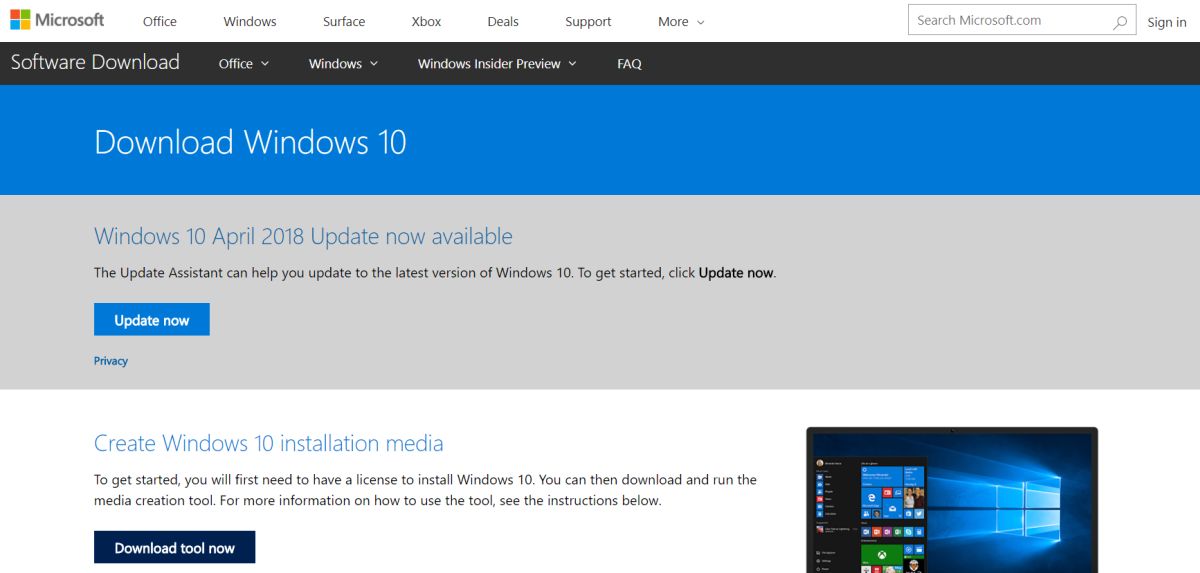
Vše, co musíte udělat, je stáhnout nástroj a použít jej k aktualizaci stávajícího počítače na aktualizaci Spring Creators. Nástroj aktualizuje aktuální instalaci, ale můžete ji použít k čisté instalaci.
Nezapomeňte vybrat správnou verzi atyp architektury při stahování aktualizace Spring Creators Update pomocí tohoto nástroje. Pokud používáte 32bitovou verzi, nebudete moci aktualizovat na další verzi, pokud si stáhnete 64bitovou verzi. Stejně tak se ujistěte, že máte správné vydání, tj. Home nebo Professional.
Když aktualizujete pomocí nástroje Media Creation Tool,všechny vaše aplikace a soubory zůstanou nedotčeny. V obou typech aktualizací bude na jednotce Windows vytvořena složka Windows.old (obvykle na jednotce C). Umožní vám vrátit se k předchozí verzi do 30 dnů, takže ji nesmažte, dokud si nejste jisti, že nová aktualizace běží hladce.













Komentáře